Remote Desktop چیست؟
ممکن است برای شما هم این موضوع پیش آمده باشد که بخواهید بدون اینکه به صورت فیزیکی در پشت کامپیوتر شخصی قرار بگیرید آن را مدیریت و یا رفع اشکال کنید ، شرکت مایکروسافت برای رفع این مشکل سرویسی به نام Remote Desktop را ارائه داده است که به شما این امکان را می دهد که بتوانید به کامپیوترهای مختلف در بستر های ارتباطی مختلف از راه دور متصل شوید و کارهای خود را انجام دهید ، در این مقاله در خصوص Remote Desktop برای شما صحبت خواهیم کرد.

کلاینت RDP چیست ؟
کلاینت RDP به دستگاهی گفته میشود که قصد اتصال از طریق آن به کامپیوتر راه دور وجود دارد. کلاینت RDP برای اکثر نسخههای ویندوز (حتی ویندوز موبایل)، لینوکس، یونیکس، iOS ،macOS، اندروید و برخی سیستمعاملهای دیگر نیز موجود است. کلاینت RDP رسمی مایکروسافت برای سیستم عامل ویندوز Remote Desktop Connection نام دارد که به اختصار RDC خطاب میشود. در گذشته کلاینت RDP با نام «Terminal Services Client» شناخته میشد.
ریموت دسکتاپ (Remote Desktop) چیست؟
اگر شما از سیستمی استفاده می کنید که احتیاج دارید که به سیستم دیگری جز آن دسترسی داشته باشید سرویس اتصال از راه دور یا Remote Desktop این امکان را به شما می دهد که همه چیز برای شما از راه دور قابل دسترس باشد.تا وقتی که سیستم مورد نظر شما روشن باشد شما می توانید فایل های خود را جابه جا کنید و یا برنامه ی خاصی را اجرا کنید و حتی مشکلات برنامه ی خاص و یا آن سیستم را بررسی و حل کنید و یا به صورت از راه دور با آن کار کنید.
در واقع شما با سرویس Remote Desktop و یا اتصال از راه دور می توانید به صورت همزمان به چند سیستم دسترسی داشته باشید چه آن سیستم ها در دفترکار قرار داشته باشند چه درخانه .اگر از طریق سرویس vpn وارد شبکه ی دیگری شوید می توانید از آن سیستم برای وصل شدن به سیستم های دیگر در آن دفتر و یا شرکت استفاده کنید.
برای استفاده از Remote Desktop :
1- عبارت “Remote Desktop Connection” را در بخش سرچ ویندوز جستجو کنید.
2- در پنجره ریموت دسکتاپ IP رایانه مقصد که قصد اتصال به آن دارید را وارد نموده و روی گزینه “Connect” کلیک کنید.
3- چنانچه IP وارد شده صحیح بوده و امکان اتصال به سرور مورد نظر وجود داشته باشد پس از چند ثانیه پنجره جدیدی نمایش داده می شود و لازم است تا در آن نام کاربری و کلمه عبور تعریف شده برای اتصال به ریموت دسکتاپ را وارد نمایید.
4- پس از چند ثانیه اتصال به Remote Desktop انجام خواهد شد.
همچنین بهتر است برای افزایش سرعت ریموت دسکتاپ از طریق بخش تنظیمات ریموت دسکتاپ در قسمت Display تعداد رنگ های نمایش داده شده را کاهش دهید.

فعال سازی Remote Desktop از طریق cmd
نحوه ریموت دسکتاپ از طریق cmd نیز بسیار ساده است. برای این کار کافی است دستورات گفته شده را به ترتیب در پنجره باز شده وارد کنید. ابتدا cmd را باز کنید.
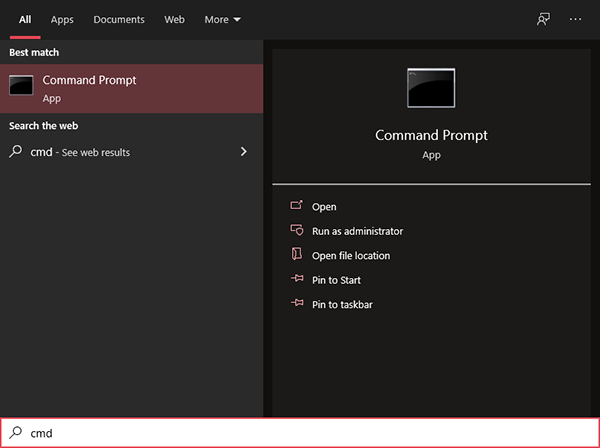
دستور یک:
reg add “HKLM\SYSTEM\CurrentControlSet\Control\Terminal Server” /v fDenyTSConnections /t REG_DWORD /d 0 /f
دستور دو:
netsh advfirewall firewall set rule group=”remote desktop” new enable=yes
ویژگیهای Remote Desktop چه هستند؟
از جمله ویژگیهای پروتکل RDP مایکروسافت میتوان به رمزنگاری ارتباط، قابلیتهای کاهش پهنای باند، قطع اتصال سیار، کانالهای مجازی، کنترل از راه دور و سایر موارد اشاره کرد. حال در ادامه مقاله هر یک از ویژگیهای Remote Desktop شرح داده شدهاند.
رمزنگاری ارتباط
RDP از سیستم رمزنگاری امنیتی RSA RC4 بهره میبرد. RC4 یک سیستم رمزگذاری جریانی برای برقراری امنیت مقادیر کوچک داده و جهت برقراری ارتباط امن از طریق شبکه طراحی شده است. ادمینهای شبکه میتوانند از میان یک کلید ۵۶ یا ۱۲۸ بیتی یکی را برای رمزنگاری دادهها انتخاب کنند.
قطع اتصال سیار
کاربر میتواند به اختیار خود نشست ریموت دسکتاپ را بدون خارج شدن از سیستم قطع کند. وقتی که کاربر از طریق همان سیستم یا سیستم دیگری مجدداً وارد سیستم راه دور شود، اتصال به نشست قطع شده دوباره برقرار خواهد شد. زمانی که نشست یک کاربر به صورت ناگهانی به دلیل قطعی سیستم کلاینت یا قطعی شبکه به پایان برسد، ارتباط کاربر قطع میشود، اما از سیستم خارج نخواهد شد.
کنترل از راه دور
کارکنان بخش پشتیبانی IT در یک سازمان میتوانند با استفاده از یک نشست ریموت دسکتاپ به کامپیوتر سایر کارکنان متصل شده و از راه دور مشکلات مرتبط با پشتیبانی IT را شناسایی و برطرف کنند. این امکان در صورتی وجود خواهد داشت که سیستم عامل کامپیوتری که دچار مشکل فنی است به طور کامل اجرا شده و به شبکه متصل باشد.
علاوه بر موارد فوق، Remote Desktop ویژگیهای زیر را نیز شامل میشود:
- تعیین مسیر گرفتن پرینت: اپلیکیشنهایی که در یک نشست ریموت دسکتاپ در حال اجرا هستند میتوانند از پرینتر متصل به دستگاه کلاینت استفاده و فایلهای مورد نیاز را چاپ کنند.
- نگاشت کلیپبورد: کاربران میتوانند متن و تصاویر گرافیکی را بین اپلیکیشنهای اجرا شده در کامپیوتر محلی و اپلیکیشنهای واقع در کامپیوتر راه دور حذف یا آنها را کپی و الصاق کنند.
- متعادلسازی بار شبکه: RDP از متعادلسازی بار شبکه (NLB) بهره میبرد.
- هدایت مسیر صدا، درایو، پورت و پرینتر تحت شبکه: به عنوان مثال، صداهایی که در کامپیوتر راه دور رخ میدهند در کامپیوتر کلاینت قابل پخش هستند.
- پشتیبانی از عمق رنگ ۲۴ بیت
- عملکرد بهبودیافته در اتصالهایی با سرعت پایین (Dial Up) از طریق پهنای باند تقلیلیافته
- تایید هویت کارت هوشمند از طریق خدمات ریموت دسکتاپ
کاربرهای Remote Desktop چه هستند؟
قابلیتهای Remote Desktop برای انجام کارهای مختلفی به کار گرفته میشوند. در این بخش از مقاله «Remote Desktop چیست؟» برخی از کاربردهای اتصال از راه دور به کامپیوتر دسکتاپ فهرست شدهاند:
- استفاده از RDP در سازمانها برای اتصال به سرور RDP از طریق کلاینت RDP به جای استفاده از یک PC کامل برای هر کلاینت.
- دسترسی به کامپیوتر محل کار از منزل در طول سفر
- دسترسی به کامپیوتری در منزل از محلی دیگر
- رفع مشکل یک کامپیوتر از راه دور
- اجرای وظایف مربوط به ادمین در یک سازمان
- ارائه یا نمایش چیزی مثل یک روند یا یک برنامه نرمافزاری کاربردی
- خاموش کردن سیستم مقصد از راه دور
ممکن است کاربردهای دیگری هم برای پروتکل RDP وجود داشته باشد که در اینجا به آنها اشاره نشده است. در ادامه نوشته به مزایا و معایب RDP می پردازیم.
مزایا و معایب Remote Desktop چیست؟
با هدف شناخت بیشتر پروتکل Remote Desktop ، در این بخش از مقاله به شرح مزایا و معایب Remote Desktop پرداخته ایم. ابتدا برخی از مزایای Remote Desktop را بیان می کنیم.
مزایای RDP چیست؟
از جمله مزایای RDP میتوان به امنیت، انعطافپذیری و هزینه پایین اشاره کرد. در ادامه هر یک از مزایای Remote Desktop فهرست شده است:
- امنیت: همانطور که بیان شد، از پروتکلهای امنیتی مختلفی در ارتباط RDP برای رمزنگاری دادهها استفاده میشود.
- انعطافپذیری: پروتکل RDP محدودیتهای سختافزاری و نرمافزاری بسیار اندکی دارد. میتوان حتی با یک کامپیوتر PC قدیمی نیز از ریموت دسکتاپ استفاده کرد. با یک RDC نسخه قدیمی میتوان به سروری با نسخه جدیدتر متصل شد و از امکانات بهروز شده آن استفاده کرد. علاوه بر آن، تمهیداتی برای سازگاری با سرعت پایین اتصال شبکه دیده شده است. به گونهای که فناوری به کار گرفته شده در RDP میتواند خود را با سرعت شبکه وفق دهد. بنابراین میتوان گفت RDP از انعطافپذیری بالایی برخوردار است.
- هزینه پایین: معمولاً در استفاده از یک چارچوب ناحیه کاری راه دور، قرار دادن منابع در کپیهای مختلفی از چندین بسته برنامهنویسی تجاری اهمیتی ندارد. زیرا میتوان تنها به وسیله یک ماشین آنها را به کار گرفت. همچنین، لازم نیست PCهایی که برای اتصال به ماشین میزبان استفاده میشوند، دستگاههای گران قیمتی باشند.
- رابط گرافیکی: یکی از نقاط قوت RDP این است که در اتصال به دستگاه راه دور از رابط گرافیکی دقیقاً مطابق با رابط ویندوز استفاده میشود.
- RDP به طور نسبی از لحاظ نرمافزاری سبک است.
- تقریباً میتوان از تمام امکانات سختافزاری ورودی/خروجی ماشین محلی در ماشین راه دور استفاده کرد.
- میتوان فایلها را از کامپیوتر محلی به کامپیوتر راه دور کپی کرد و برعکس.
حال در ادامه مقاله « به شرح معایب Remote Desktop پرداخته ایم.
معایب RDP چه هستند؟
از جمله معایب RDP میتوان به وابستگی به شبکه و نیاز به داشتن RDS قدرتمند اشاره کرد. در ادامه این بخش از نوشته «RDP چیست» توضیحات بیشتری پیرامون هر یک از معایب RDP ارائه شده است.
- نیاز به RDS قدرتمند: در صورتی که نیاز به استفاده از RDP در سطح وسیع وجود داشته باشد، نیاز به یک سرویس ریموت دسکتاپ (RDS) قدرتمند وجود دارد تا بتواند تمام اتصالهای RDP را نظارت کند (RDS در بخش مقایسه VDI و RDS شرح داده شده است).
- نیاز به شبکه قدرتمند: برای اتصال موفقیتآمیز کامپیوتر کلاینت به کامپیوتر میزبان، نیاز به یک اتصال شبکه قابل اطمینان وجود دارد. در غیر اینصورت، ممکن است کل سرویس ریموت دسکتاپ از کار بیوفتد.
- از دیگر معایب RDP میتوان به ارائه شدن آن تنها برای نسخههای Pro ،Business یا Ultimate اشاره کرد.
- با متصل شدن به یک PC از راه دور، کامپیوتر مقصد برای استفاده محلی قفل میشود و کاربر محلی نمیتواند همزمان از سیستم استفاده کند یا ببیند که فرد متصل شده از راه دور چه کاری انجام میدهد.
امنیت Remote Desktop
یکی از مهمترین موارد استفاده کردن از پروتکل RDP قطعا امنیت قابل قبول و قوی آن میباشد.اما باید بدانیم هیچ امنیتی به شکل ۱۰۰ درصدی وجود ندارد و باید همیشه مراقب نفوذ ها باشیم.به شکل پیش فرض ریموت دسکتاپ امنیت خوبی دارد اما بهتر است همیشه ویندوز خود را به روز نگه داریم و موارد امنیتی روی ویندوز را رعایت کنیم.
افزایش امنیت ریموت دسکتاپ با تغییر پورت پیش فرض ریموت دسکتاپ
نرم افزار های Remote Desktop
به مانند هر شاخه از دنیای شبکه در این زمینه هم ما شاهد ظهور چند نمونه نرم افزارها هستیم. در میان چند نوع نرم افزار Remote Desktopموجود ما می توانیم به نرم افزار هایی مانند VNC، AnyDesk، TeamViewer و چند مورد دیگر نام ببریم. در ایران دو نرم افزار TeamViewer و AnyDesk به عنوان شناخته شده ترین نرم افزار remote desktop هستند که از آن ها در اکثر شرکت ها و یا محیط های آموزشی استفاده می شود.
قبل از انکه بتوانیم از هر نرم افزار remote desktop در رایانه خود استفاده کنیم باید اجازه دسترسی در آن را فعال کنیم. این اجازه در اکثر ویندوزها (سیستم عامل ترجیحی ایرانیان) (نسخه های هفت و هشت) به صورت زیر است. ریموت دسکتاپ در ویندوز به شکل زیر انجام می شود.
- وارد بخش کنترل پانل ویندوز خود شوید؛
- از میان آیکن های موجود به سراغ System بروید.
- پس از باز شدن آن بر روی گزینه Remote کلیک کنید.
- از پنجره باز شده Allow remote connections to this computer را انتخاب کرده و بر روی گزینه Ok کلیک کنید.
با انجام این کار کامپیوتر شما امکان دسترسی از راه دور به ویندوز را مجاز می کند.بعد از انجام این کار می توانیم نرم افزار remote desktop مورد نظر خود را نصب کنیم و با استفاده از آن به رایانه خود از راه دور دسترسی داشته باشیم.

TeamViewer
به عنوان یک ارائه دهنده جهانی اتصال از راه دور، به کاربران امکان میدهد در هر مکان و زمان به کامپیوتر مورد نظر متصل شوند. این شرکت دسترسی از راه دور، پشتیبانی، کنترل و همکاری ایمن را فراهم میکند. تاکنون TeamViewer را بیش از 2 میلیارد دستگاه دانلود کرده است و تا 45 میلیون دستگاه به صورت همزمان در آن آنلاین بودهاند. از ویژگیهای این نرمافزار میتوان به چت کردن و مشاهده تاریخچهی گفتگوهای قبلی، انتقال فایل، اشتراک گروهی مطالب و چندزبانه بودن آن اشاره کرد.
ConnectWise Control
این نرمافزار قبلا با نام ScreenConnect معرفی میشد. یک راهکار پشتیبانی و دسترسی از راه دور سریع و مطمئن است. از مزایای ConnectWise Control عیبیابی، امکان بهروزرسانی کامپیوتر، مدیریت ماشینها، انتقال پیام و پروندهها و امکان استفاده چند نفر همزمان از یک سیستم است.
Splashtop Business Access
این نرمافزار برای تیمهای تجاری است. افراد و تیمها میتوانند با استفاده از Splashtop Business Access از راه دور از هر دستگاهی به رایانه های Windows و Mac دسترسی پیدا کنند.
AnyDesk
این نرمافزار را تاکنون بیش از 300 میلیون نفر در جهان دانلود کردهاند و هر ماه 14 میلیون نفر دیگر به آن اضافه میشود. AnyDesk براساس رمزگذار اختصاصی، DeskRT ساخته شده است که امکان برقراری ارتباط را حتی برای ارتباطات اینترنتی با پهنای باند پایین را فراهم میکند. از مزایای آن انتقال فایل، پرینت فایلها، برگزاری و ضبط جلسات آنلاین است.
Zoho Assist
متناسب با همه نیازهای سازمانی، Zoho Assist از عیبیابی دسکتاپ از راه دور گرفته تا پیکربندی دستگاهها برای دسترسی از راه دور را تامین میکند و امکاناتی مانند چت آنلاین، برنامه جلسات، انتقال فایل و گفتگوی صوتی و تصویری را دارد.
VNC Connect
یک نرم افزار اشتراک صفحه است که توسط RealVNC ساخته شده است. VNCConnect امکان مدیریت سیستمها از راه دور تا پشتیبانی IT برای سازمان شما را فراهم میکند.
BeyondTrust Remote Support
نرم افزار BeyondTrust، به سازمانهای پشتیبانی کمک میکند تا به هر رایانه از راه دور یا دستگاه تلفن همراه دسترسی داشته و از آن پشتیبانی كنند. عیب یابی رایانهها و سرورها، ارائه کمک از راه دور، آموزش کارمندان از راه دور یا انجام تعمیر و نگهداری سیستم و . . . همه با بالاترین سطح امنیت انجام میشود.
Microsoft Remote Desktop Services
به طور رسمی با نام Terminal Services شناخته میشود، یک نرم افزار مجازیسازی دسکتاپ برای محصولات مایکروسافت ویندوز است. Remote Desktop Services (RDS) بستری برای ساخت راهحلهای مجازیسازی برای هر نیاز کاربر است، از جمله این راهحلها ارائه دسترسی امن به تلفن همراه و دسکتاپ از راه دور و اجرای برنامهها و دسکتاپها از طریق ابر است.
نرم افزار Microsoft Remote Desktop
GoToAssist
پشتیبانی از راه دور GoToAssist به متخصصان پشتیبانی کمک میکند تا مشکلات فنی کاربران، رایانهها و سرورها را برطرف کنند.
LogMeIn Rescue
LogMeIn Rescue برای سرویسدهی به تیمها در هر اندازه، از مراکز کوچک گرفته تا بزرگترین سازمانها ساخته شده است. Rescue به شما کمک میکند تا به هر رایانه با سیستم عامل ویندوز یا مک و هر تلفن هوشمندی با سیستم عامل اندروید و IOS دسترسی داشته باشید.
جمع بندی
به طور خلاصه، Remote Desktop ابزاری قدرتمند است که به شما امکان میدهد تا به سیستم خود از راه دور دسترسی پیدا کنید و بهرهوری، امنیت و هماهنگی را بهبود بخشید.در این مقاله سعی کردیم تا حد امکان شما را با Remote Desktop آشنا کنیم و مزایا و معایب را برای شما شرح دهیم و بهترین و محبوب ترین نرم افزارهای Remote Desktop را برایتان معرفی کنیم.
هیواشبکه
ما در مجموعه هیواشبکه شامل :
شرکت فنی و مهندسی هیوانوآوران داده گستر : مجری طراحی ، پیاده سازی ، پشتیبانی پروژه های شبکه و امنیت در استان گیلان – رشت و شهرها و استان های همجوار
آموزشگاه تخصصی هیواشبکه : برگزار کننده دوره های تخصصی شبکه و امنیت ، پیکربندی سرور HP ، مجازی سازی ، MCSA 2022 ، نتورک و … به صورت حضوری با مجوز از سازمان فنی و حرفه ای و آموزش کارکنان دولت در رشت ، استان گیلان و به صورت مجازی در سراسر کشور
در خدمت شما عزیزان هستیم.








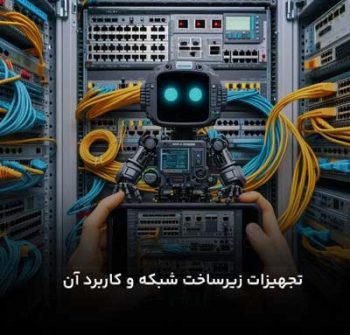

هیچ دیدگاهی نوشته نشده است.